WordPress Bellek Limitinizi Nasıl Kontrol Edebilir ve Arttırabilirsiniz?
Yayınlanan: 2022-09-13Bir WordPress siteniz varsa, yazılımı sorunsuz bir şekilde çalıştırmak için ayrılmış yeterli belleğe sahip olmanız önemlidir. Sitenizin boyutuna ve karmaşıklığına bağlı olarak, sitenizi artırmanız gerekebilir. Ancak, bunu yapmadan önce mevcut bellek sınırınızı belirlemeniz gerekir.
Bu makalede, mevcut WordPress bellek limitinizi nasıl kontrol edeceğinizi ve gerekirse nasıl artıracağınızı göstereceğiz ve ayrıca WordPress bellek limitleri hakkında en sık sorulan soruların bazılarını yanıtlayacağız.
WordPress'te PHP bellek sınırı nedir?
PHP bellek sınırı, bir PHP betiğinin kullanabileceği maksimum bellek miktarıdır. Bir WordPress sitesi PHP bellek sınırını aşarsa, büyük olasılıkla hatalarla karşılaşacaktır. Bu hatalar "beyaz ölüm ekranı", yavaş sayfa yükleme ve veritabanı bağlantısı sorunlarını içerebilir.
Çoğu zaman, hata aşağıdaki gibi görünecektir:
"Önemli hata: ZZZ satırında /path/to/file.php dosyasında XXXXXXX baytlık izin verilen bellek boyutu tükendi (YYYYYYY bayt ayırmaya çalışıldı)."
Sitenizde WordPress eklentileri veya temaları yüklemeye, güncellemeleri çalıştırmaya veya başka bir işlem gerçekleştirmeye çalışırken bu hatayla karşılaşacaksınız.
WordPress bellek sınırınızı nasıl kontrol edebilirsiniz?
WordPress bellek sınırınızı kontrol etmenin birkaç yolu vardır:
- WordPress barındırma hesabınızı kontrol edin.
- wp-config.php dosyanızı kontrol edin.
- WordPress sunucunuza sorun.
- WordPress Site Sağlığını kullanın.
- Bir WordPress eklentisi kullanın.
Bu seçeneklerin her birini daha ayrıntılı olarak inceleyelim.
1. WordPress barındırma hesabınızı kontrol edin
WordPress hafıza limitinizi kontrol edebileceğiniz ilk yer hosting hesabınızdır. Birçok ana bilgisayar, hesap kontrol panelinde geçerli PHP bellek sınırını listeleyecektir. cPanel'de bu, Yazılım bölümünün altında bulunur. PHP Selector öğesini tıklayın, ardından çalışmak istediğiniz dizinin belge köküne gidin. Muhtemelen aşağıdaki gibi bilgiler göreceksiniz ve bu size sitenizin şu anda hangi PHP sürümünü kullandığını söyleyecektir:
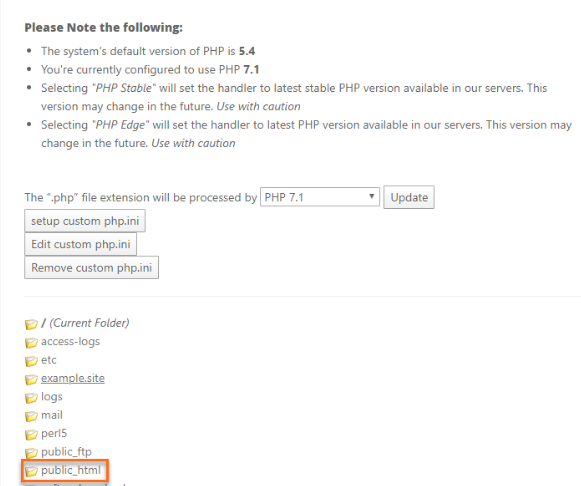
Ardından, Seçenekler'e gidin ve memory_limit yazan satırı görene kadar aşağı kaydırın. Sitenizin mevcut ayarları burada görünmelidir.
2. wp-config.php dosyanızı kontrol edin
WordPress hafıza limitinizi kontrol edebileceğiniz ikinci yer wp-config.php dosyasıdır. Bu dosya, WordPress sitenizin kök dizininde bulunur. Erişmek için Filezilla gibi bir FTP istemcisi kullanarak veya cPanel'deki Dosya Yöneticisi aracılığıyla sitenize bağlanmanız gerekir. Bağlandıktan sonra wp-config.php dosyasını Notepad++ gibi bir metin düzenleyicide açın.
Ardından, aşağıdaki kod satırını arayın:
define('WP_MEMORY_LIMIT', '256M');Bu kod satırı, WordPress tarafından kullanılabilecek maksimum bellek miktarını tanımlar. WP_MEMORY_LIMIT'den sonraki sayı, megabayt cinsinden maksimum bellek sınırını temsil eder. Bu örnekte 256MB olarak ayarlanmıştır.
wp-config.php dosyanızda bu satır yoksa, dosyanın sonuna ekleyebilirsiniz. Çıkmadan önce değişikliklerinizi kaydettiğinizden emin olun.
3. WordPress sunucunuza sorun
WordPress bellek sınırınızı nerede bulacağınızdan emin değilseniz veya barındırma hesabınıza veya wp-config.php dosyanıza erişemiyorsanız, her zaman WordPress sunucunuzla iletişime geçebilir ve onlara mevcut PHP bellek sınırının ne olduğunu sorabilirsiniz. alan. Bunu yapmak için, genellikle sunucunuzla bir destek bileti açmanız veya ona bir e-posta göndermeniz gerekir.
4. WordPress Site Sağlığını Kullanın
WordPress bellek sınırınızı (ve diğer site ayrıntılarını) kontrol etmenin kolay bir yolunu istiyorsanız, mevcut PHP bellek sınırı da dahil olmak üzere sitenizin sağlığına genel bir bakış sunan WordPress yerleşik Site Sağlığı aracını kullanabilirsiniz.
Bu modül size WordPress siteniz için mevcut bellek sınırını gösterecektir. Erişmek için WordPress kontrol panelinizde Araçlar → Site Sağlığı'na gidin ve Bilgi sekmesine tıklayın. Medya İşleme'yi genişletin ve Sunucu r altında PHP bellek sınırını arayın.
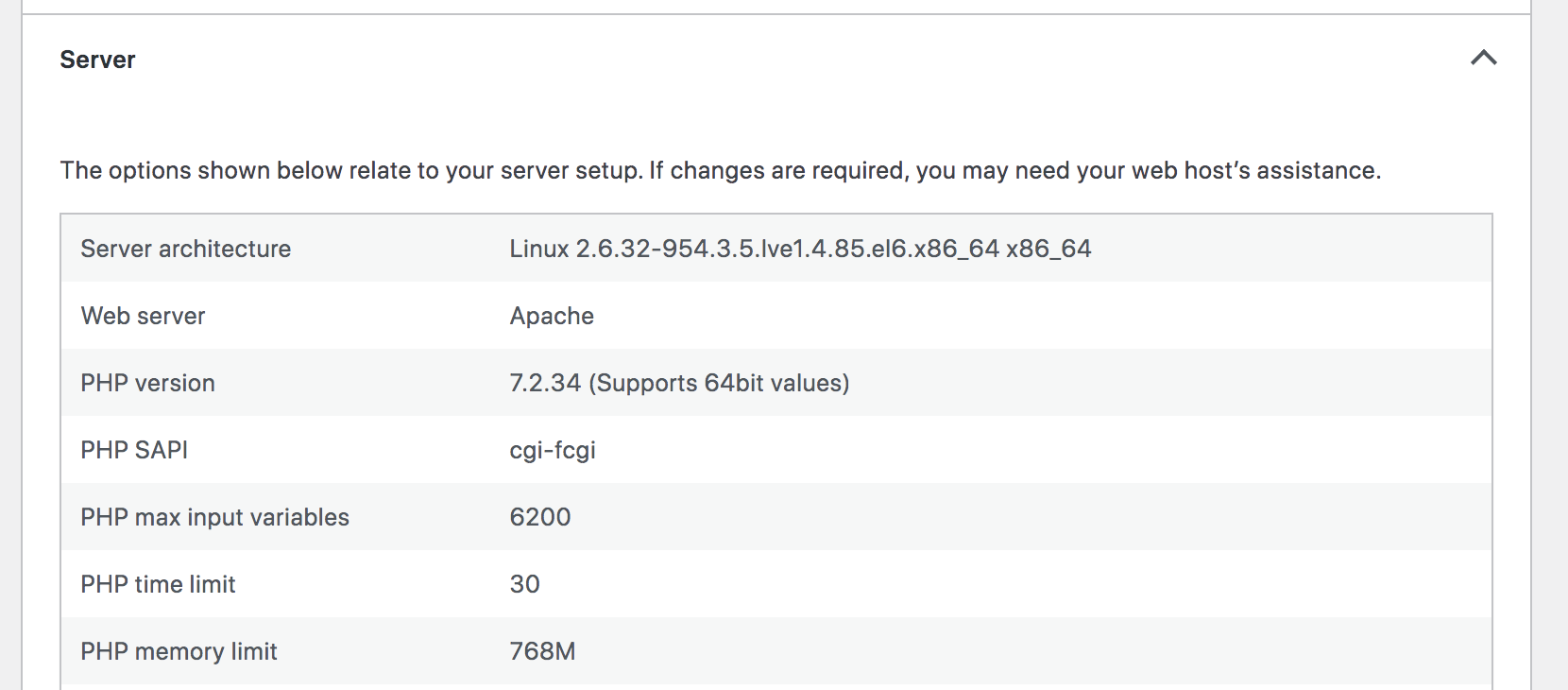
5. Bir eklenti kullanın
Başka bir seçenek de bu bilgilere erişmek için bir eklenti kullanmaktır. İşte görev için hazır olan iki tanesi:
- WP Healthcheck: Bu eklenti, mevcut bellek limiti dahil olmak üzere WordPress sitenizin sağlığına ilişkin bir genel bakış sunar. Ayrıca, geçici olayları ve diğer gereksiz verileri kaldırarak sitenizin performansını artırmaya yardımcı olur.
- Sağlık Kontrolü ve Sorun Giderme: Bu araç, bellek sınırınızı ve diğer sunucu bilgilerini tüketmesi kolay bir şekilde sunmanın yanı sıra, yapılandırma ve kurulum sorunlarını tanımlar. Bir sorunu gidermek için bir destek ekibiyle çalışıyorsanız, bu son derece yararlı olabilir.
WordPress bellek sınırı nasıl artırılır
WordPress bellek sınırınızı artırmanız gerekiyorsa, izlemeniz gereken en uygun süreç şu şekildedir:
- Herhangi bir kodu düzenlemeden önce sitenizi yedekleyin
- wp-config.php dosyanızda wp_memory_limit'i düzenleyin
Bazı durumlarda, aşağıdaki ek adımları da uygulamanız gerekebilir:
- PHP.ini dosyanızda memory_limit'i düzenleyin
- .htaccess dosyanızı düzenleyin
- Barındırma sağlayıcınıza başvurun
Bunların her birini daha ayrıntılı olarak inceleyelim.
1. Herhangi bir kodu düzenlemeden önce sitenizi yedekleyin
WordPress sitenizde herhangi bir değişiklik yapmadan önce verilerinizi yedeklemeniz önemlidir. Bu, bir şeyler ters giderse geri dönebileceğiniz sitenizin bir kopyasına sahip olmanızı sağlayacaktır. WordPress sitenizi yedeklemenin birkaç farklı yolu vardır:
- Jetpack Backup gibi bir WordPress yedekleme eklentisi kullanın
- WordPress veritabanınızı manuel olarak dışa aktarın
- Bir hazırlama ortamı kullanın
- Sunucu anlık görüntülerini kullanın (varsa)
- WordPress sunucunuza yedekleme sunup sunmadıklarını sorun
Jetpack, WordPress sitenizi yedeklemenin en basit yöntemini sağlar. Sunucunuza erişmekle uğraşmak zorunda kalmadan sadece birkaç tıklamayla bir kopya indirebilirsiniz. Ve hafıza limitinizi arttırırken bir şeyler ters giderse, web siteniz tamamen kapalı olsa bile bu yedeği geri yükleyebilirsiniz. En iyi kısım? Gelecekte, her değişiklik gerçekleştiğinde sitenizi kaydeden otomatik, gerçek zamanlı yedeklemelerle korunacaksınız.

Jetpack ile WordPress sitenizi nasıl yedekleyeceğiniz hakkında daha fazla bilgi edinin.
2. wp-config.php dosyanızda wp_memory_limit'i düzenleyin
WordPress hafıza limitinizi artırmak istiyorsanız, ilk başlamanız gereken yer wp-config.php dosyanızdır. Bu dosya, WordPress sitenizin kök dizininde bulunur. Burada bir FTP istemcisi kullanarak veya daha önce belirtildiği gibi cPanel'deki Dosya Yöneticisi aracılığıyla gezinebilirsiniz.
wp_memory_limit dosyanızı düzenlemek için dosyayı indirmeniz ve bir metin düzenleyicide açmanız yeterlidir. Ardından, yazan satırı arayın:
define('WP_MEMORY_LIMIT', '64M');Bellek sınırını daha yüksek bir sayıyla değiştirin. Örneğin, bellek sınırınızı 256M'ye çıkarmak istiyorsanız, şunları kullanırsınız:
define('WP_MEMORY_LIMIT', '256M');Değişikliklerinizi kaydedin. Dosyayı sunucunuza geri yükleyin. Sitenizin bellek sınırı artık artırılmalıdır.
3. PHP.ini dosyanızda memory_limit'i düzenleyin
wp-config.php dosyanızdaki wp_memory_limit'i düzenleyemiyorsanız veya yalnızca WordPress'ten daha fazlası için bellek sınırını artırmak istiyorsanız, PHP.ini dosyanızdaki memory_limit ayarını düzenleyebilirsiniz.
PHP.ini dosyası, WordPress sitenizin kök dizininde bulunur, ancak barındırma sağlayıcınız cpanel kullanıyorsa, bu panodan bellek sınırını kolayca değiştirebilirsiniz.
cpanel'e gidin ve Yazılım bölümünde MultiPHP INI Düzenleyicisini bulun. Görüntülenen açılır menüden web sitenizi seçin. “memory_limit”i arayın ve istediğiniz numarayla değiştirin. Değişikliklerinizi kaydedin. Hafıza limitiniz şimdi arttırılmalıdır.
4. .htaccess dosyanızı düzenleyin
Önceki yöntemleri kullanarak WordPress bellek sınırınızı hala artıramıyorsanız, .htaccess dosyanıza aşağıdaki kod satırını eklemeyi deneyebilirsiniz:
php_value memory_limit 256M.htaccess dosyası, WordPress sitenizin kök dizininde bulunur. Bu dosyayı görmüyorsanız, FTP istemcinizde gizli dosyaları etkinleştirdiğinizden emin olun.
Bunu, FTP istemcinizdeki Sunucu veya Bağlantı ayarlarına gidip Gizli dosyaları göster yazan kutuyu işaretleyerek yapabilirsiniz. Bunu cPanel'de Dosya Yöneticisi'ne gidip sağ üst köşedeki Ayarlar'a tıklayıp ardından Gizli Dosyaları Göster (nokta dosyaları) yazan kutuyu işaretleyerek de yapabilirsiniz.
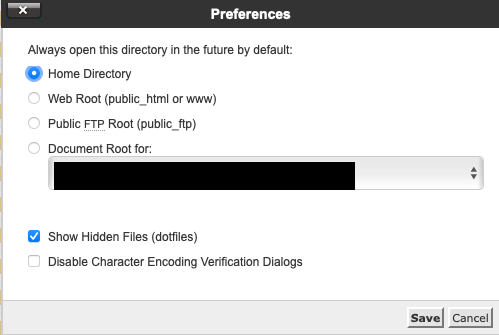
5. Barındırma sağlayıcınızla iletişime geçin
Yukarıdakilerin hepsini denediyseniz ve hala WordPress bellek limitinizi artıramıyorsanız, son çareniz barındırma sağlayıcınızla iletişime geçmektir. Özellikle kaynaklarınızı tükettiyseniz, bunu başarmak için barındırma planınızı yükseltmeniz gerekebilir.
Barındırma planınızı, yönetilen bir WordPress barındırma planı, hatta bir VPS veya özel sunucu gibi daha sağlam bir şeye yükseltmeniz gerekirse, barındırıcınız bellek sınırınızı artırmanıza yardımcı olabilir ve sizi doğru yöne yönlendirebilir.
Sıkça Sorulan Sorular
İşte insanların WordPress bellek sınırıyla ilgili sık sorulan soruların yanıtları:
1. WordPress bellek sınırını neden artırmalısınız?
WordPress bellek sınırınızı artırmanız gerekebilecek birkaç neden vardır:
- Siteniz yavaş yükleniyor
- Ölüm hatalarının beyaz ekranını görüyorsunuz
- "Yetersiz bellek" hataları görüyorsunuz
- Barındırma sağlayıcınız bunu öneriyor
2. Önerilen wp_memory_limit nedir?
Genel kural, WordPress için ayrılmış en az 64 MB belleğe sahip olmanız gerektiğidir. Ancak bu, sitenizin boyutuna ve karmaşıklığına bağlı olarak değişebilir. Sitenizin ne kadar belleğe ihtiyacı olduğundan emin değilseniz, 64MB ile başlayabilir ve gerektiğinde artırabilirsiniz.
3. WordPress bellek limitimi artırmam gerekip gerekmediğini nasıl anlarım?
WordPress bellek sınırınızı artırmanız gerekebileceğini gösteren birkaç işaret vardır:
- "İzin verilen bellek boyutu tükendi" diyen bir hata mesajı görüyorsunuz.
- “WordPress bir hatayla karşılaştı ve yeniden başlatılması gerekiyor” diyen bir hata mesajı görüyorsunuz.
- Siteniz yavaş yükleniyor veya zaman aşımına uğradı
- "Ölümün beyaz ekranı" hatalarını görüyorsunuz
4. WordPress bellek limitimi artırmazsam ne olur?
WordPress hafıza limitinizi arttırmazsanız sitenizde hatalar görebilirsiniz veya siteniz yavaş yüklenebilir. Hatta bazı durumlarda çökebilir.
5. WordPress bellek limitimi artırmak sitemi yavaşlatır mı?
Genel olarak, hayır. Ancak WordPress'e çok fazla bellek ayırırsanız sunucunuzun yavaşlamasına ve site hızınızın etkilenmesine neden olabilir.
6. Sunucumun sahip olduğundan daha fazla bellek ayırmaya çalışırsam ne olur?
WordPress'e sunucunuzun sahip olduğundan daha fazla bellek ayırmaya çalışırsanız, "Önemli hata: İzin verilen xxxxxxx bayt bellek boyutu tükendi" diyen bir hata mesajı görürsünüz. Bu, sunucunuzun sahip olduğu bellek miktarını artırmanız veya WordPress'in kullanmaya çalıştığı bellek miktarını azaltmanız gerektiği anlamına gelir.
7. Maksimum WordPress bellek sınırı nedir?
WordPress için maksimum bellek sınırı 512 MB'dir. Ancak sunucunuza ve WordPress ayarlarınıza bağlı olarak bu kadar belleği WordPress'e ayıramayabilirsiniz.
8. wp_memory_limit ve wp_max_memory_limit arasındaki fark nedir?
wp_memory_limit ayarı, WordPress tarafından kullanılabilecek maksimum bellek miktarını tanımlar. wp_max_memory_limit ayarı, WordPress ve herhangi bir eklenti veya tema tarafından kullanılabilecek maksimum bellek miktarını tanımlar. Bir eklenti veya temayla ilgili hatalar yaşıyorsanız, wp_max_memory_limit ayarını artırmanız gerekebilir.
9. Hala problem yaşıyorum. Ne yapmalıyım?
Yukarıdakilerin hepsini denediyseniz ve hala sorun yaşıyorsanız, en iyi seçeneğiniz barındırma sağlayıcınızla iletişim kurmak ve onlardan yardım istemektir. Sunucunuza ve WordPress ayarlarınıza göz atabilecekler ve neler olduğunu anlamanıza yardımcı olacaklar.
WordPress bellek sınırınızı artırın
WordPress bellek sınırınızı nasıl artıracağınız gibi şeyler öğrenmek, bir site sahibi olarak becerilerinizi geliştirmenin heyecan verici bir parçasıdır. Umarız bu gönderiyi faydalı bulmuşsunuzdur. Hâlâ hatalar veya yavaş performans görüyorsanız, yardım için barındırma sağlayıcınızla iletişime geçmenizi öneririz.
